Как поменять прошивку на htc desire
Обновлено: 04.07.2024
В прошлый раз я рассказывал, как можно установить на HTC Desire S альтернативную прошивку от Cyanogen, теперь давайте разберемся, как же вернуть телефон к фабричному виду.
Перед прочтением рекомендую ознакомиться с предыдущей статьей Прошивка Cyanogenmod 7.1 на HTC Desire S
Как правило, те, кто используют кастомные прошивки, редко возвращаются на заводскую. В первую очередь это связано с тем, что вендор выпустит 1-2 обновления для девайса, и все – амба. Уже обновилась продуктовая линейка, и новые прошивки пишутся для нее, принуждая тем самым конечного кустомера к покупке нового агрегата. Понятно, что покупку нового современного и технологичного устройства раз в полгода (а то и чаще) может позволить себе далеко не каждый, но иметь у себя новые софтварные фишечки ой как хочется. В итоге, в этих ваших интернетах, расползаются альтернативные ROM’ы для различных устройств, основанные на прошивках из последних попавших на прилавки устройств. Но все же бывают случаи, когда аппарат необходимо вернуть к заводскому виду, обычно это связано с походом в СЦ (как правило, при наличии «левой» прошивки в устройстве, СЦ отказывают в гарантийных притязаниях, так что лучше не рисковать). Либо с продажей аппарата (многих несведущих «во всех этих делах» людей смущает вмешательство «грязных лап» в стоковые конфигурации)
Вводные
Итак, дано:
1. Коммуникатор HTC Desire S – 1шт.
2. Кастомная прошивка, например CyanogenMod (или другая – не принципиально) – 1шт.
3. На аппарате получен S-OFF
4. Recovery заменен на ClockworkMod
Задача: вернуть аппарат к первоначальному состоянию «из коробки»
Хоп-хоп хипхоп бэкап, делаем хипхоп бэкап
Бэкап можно делать двумя способами:
1. Сохранить только данные и программы – рекомендуется делать, если вы решили навсегда распрощаться с данной моделью коммуникатора (продаете, к примеру), но останетесь на платформе Android. Здесь может помочь Titanium Backup или похожие программы. Этот бэкап можно будет восстановить на любом (почти) устройстве с Android на борту.
2. Сохранить весь ROM – рекомендуется делать именно его, если в будущем планируется возврат на эту же прошивку (например, после возвращения аппарата из СЦ). Зайти в режим recovery и выбрать пункт backup and restore. Этот бэкап можно будет восстановить только на HTC Desire S (не обязательно на тот же самый)
Ну и само собой бэкап можно не делать совсем, если вы уверены, что он точно не понадобится.
Восстановление родного ROM’а, HBOOT, S-ON и recovery
Если перед прошивкой кастомной прошивки вы сохраняли стоковый ROM, то разрешите вас поздравить – вы чрезвычайно здравомыслящий человек. Сейчас остается только зайти в recovery, и восстановить этот ROM обратно. Если же бэкапа нет, или он утерян, идем на XDA и выбираем подходящую версию прошивки. Затем устанавливаем драйвер для USB и запускаем прошивальщик. Чуть ждем и вуаля!
Теперь, не сдергивая аппарат со шнура запускаем из того же архива Flash.bat. Если все прошло нормально, на экране вы увидите
SAGA PVT SHIP S-ON RL
HBOOT-0.98.0002
Если нет, то, не выключая телефона, повторите всю операцию заново.
Заключение
Ну, вот и все, дорогие мои кустомизаторы. Аппарат приведен в фабричное состояние, осталось только отформатировать SD-шку с заполнением секторов нулями, и можно продавать. Ну, или идти в СЦ, это уж кому как повезло.
Причины, по которым нужно прошивать телефон, смартфон HTC модель desire c на операционной системе Android 4.0 с экраном цветной, 16.78 млн цветов - 320x480 dpi, весьма разнообразны: когда устройство полностью отказывается включаться, если он самопроизвольно начинает перезагружаться, нужно восстановить программное обеспечение после неудачной установки или же просто захотелось установить самую новую версию прошивки.
Установка кастомной прошивки
Кастомные прошивки устанавливаются через сторонне recovery – CWM или TWRP. Предварительно требуется разблокировать загрузчик. Если на вашем устройстве установлено TWRP, следуйте инструкции:
- Поместите архив с прошивкой, для установки через TWRP, на карту памяти или во внутренний накопитель.
- Откройте на телефоне TWRP.
- Перейдите в раздел Backup, для создания резервной копии.



6. При необходимости установите Gapps. Для этого после прошивки, выберите раздел Install, где укажите архив с приложениями.
Важно! Перед установкой кастомной прошивки, обязательно поинтересуйтесь о дополнительных условиях установки образа.Прошивка Перепрошивка смартфонов HTC one a9, 626, desire 816 и других моделей.
Еще дополнительно к теме прошивок на смартфонах под андроид есть статья-обзор: прошивка телефона андроид . В ней подробно рассказывается, есть видео инструкция, как перепрошивать мобильное устройство на Android kit kat.
В каких случаях следует обновлять прошивку смартфонов телефона, смартфона HTC модель desire c на операционной системе Android 4.0 с экраном цветной, 16.78 млн цветов - 320x480 dpi и для других моделей:
- если телефон не включается, хотя причина может быть и не в прошивке;
- если телефон постоянно глючит и перезагружается;
- если сделана неудачная прошивка и телефон нужно вернуть в исходное состояние;
- если требуется установить последую, самую современную версию прошивки;
Загрузить firmwares, программы, прошивальщики и прошивки HTC.
Далее список необходимых программ и firmwareов.
Поиск программного обеспечения, в первую очередь всегда нужно проводить на официальном сайте производителя электроники, там всегда находятся самые актуальные и свежие firmwares на телефон телефона HTC one m7 с экраном цветной Super LCD 3, сенсорный dpi и других моделей с другими характеристиками.
Инструкция по прошивке HTC.
Как правильно прошить смартфон. Инструцкия по прошивке на примере телефона HTC one m8, one m7.
По ссылкам размещенным выше загружаем и распаковываем на локальный диск компьютера все архивы.
В смартфоне заходим в Настройки->Для разработчика и включаем отладку по USB.
Подключаем USB кабель от телефона к компьютеру и устанавливаем firmwares.
Отсоединяем телефон от компьютера, выключаем его и вынимаем аккумулятор.
Запускаем на компьютере программу SP Flash Tool, она нужна для заливки новой прошивки на телефон.
В окне программы нажимаем кнопку Scatter-loading и в открывшемся окне выбираем файл MT6589_Android_scatter_emmc.txt (найти его можно в папке с другими файлами новой микропрограммы). После открытия, в программе будут прописаны все пути к необходимым для обновления файлам.
Обязательно снимите галочку с первого пункта - PRELOADER (иначе телефон не загрузится).
Подключаем смартфон (с помощью USB кабеля) к компьютеру, новая прошивка начнет заливаться в наше устройство автоматически.
По окончании процесса появится окно с зеленым кружком. Можно отсоединять телефон от ПК и включать его.
Подробнее о том как это сделать, можно посмотреть в видео инструкции:
Инструкция по перепрошивке HTC one m8, one m7
Еще один пример. Инструкция по прошивке мобильного телефона HTC one m8, one m7.
Прошивка для телефона HTC one m8, one m7: скачать прошивки для
Прошивка HTC one m8, one m7


1. Для обновления прошивки на HTC one m8, one m7 необходимо скачать прошивку по ссылке выше, загрузчик Smart Phone Flash Tool и USB firmware.
2. Включить телефон, подсоединить USB кабель и установить firmware.
3. После установки firmwareов выключите аппарат.
4. Запустить программу загрузчик "Flash tool.exe".
5. Нажмите “Download Agent” и выберите файл "MTK AlllnOne DA.bin" (в папке с загрузчиком).
6. Нажмите “Scatter-loading” и выберите файл "MT6573 Android scatter.txt" (в папке с прошивкой).
7. Снимите галочку с "PRELOADER", нажмите на “Download” и подсоедините USB кабель.
8. После загрузки прошивки, загрузчик покажет статус установки програмного обеспечения.
Примечание: При подключении телефона, программа должна его увидеть и начать прошивку. Если телефон не обнаруживается, то отключите его от компьютера, вытащите и вставьте батарею и заново подключите к компьютеру
Инструкция по перепрошивке HTC с мобильной версии сайта .
Итак, за пример берется прошивка HTC one m8, one m7.
Первое, что нужно сделать – это скачать саму прошивку. Она представляется в виде архива в zip-формате. Распаковывать его не надо, так как есть сбросить на внешний носитель памяти, то есть SD-карту.
Следующее что нужно сделать – это выключить телефон и полностью зарядить его батарею. После того как аккумулятор полностью зарядится, надо извлечь зарядное устройство и вытащить батарею, а где-то через 30-40 секунд поместить ее обратно в телефон.
Далее нажимаем кнопку питания и в течение 1-2 секунд удерживаем ее, одновременно зажимая клавишу, которой уменьшается громкость. Эти две кнопочки необходимо удерживать до тех пор, пока на экране телефона не появится логотип компании изготовителя – HTC one m8, one m7. После этого нужно отпустить клавишу включения/выключения, но уменьшение громкости необходимо удерживать до появления логотипа компании «Андроид». После его появления нужно отпустить кнопку громкости и один раз нажать вверх, то есть увеличить громкость. Этой же кнопкой пользуемся при перемещении по пунктам меню, а выбор необходимой опции выбираем клавишей питания. Выбираем пункт меню «apply update from external storage», далее выбираем тот архив, который сохранили на внешний носитель памяти.
Далее просто ждем, пока завершится процесс установки. После этого выбираем пункт меню «reboot system now», телефон должен перезагрузиться.
На этом прошивка HTC one m8, one m7 завершена. Как видите, в процессе установки операционной системы на телефон нет ничего тяжелого и сделать это реально самостоятельно, не прибегая к платным услугам сервисных центров или «кустарей» самоучек.
Но надо заметить, что в случае неправильных действий при прошивке телефона, его можно безвозвратно испортить, превратить в "кирпич" - бесполезный и ни на что не годный кусок пластика и железа. Поэтому если вы не уверены в своих силах, то перепрошивку мобильного телефона или планшета лучше доверить опытным программистам из сервиса ремонта электроники.
Скачивать прошивки на современные модели HTC лучше всего с официального сайта производителя телефонов, сделать это можно перейдя по ссылке: скачать
Для того что бы скачать фирменное программное обеспечение, воспользуйтесь ссылкой: официальный сайт firmwares . Здесь имеется описание, о том как найти driver, для вашего телефона.
По ссылке размещенной выше по тексту можно бесплатно скачать и прочитать описание о том как можно сделать прошивку для андроид телефона HTC one m8, one m7 и других моделей. На этой странице размещено видео обзор и инструкция, о том как можно перепрошить смартфон самостоятельно, здесь есть прошивка на телефон бесплатно, через официальный сайт.
Как самостоятельно прошить андроид на модель телефон HTC one m8 на платформе ОС Android 4.4 на экране с разрешением 1920x1080, тип цветной Super LCD 3, сенсорный, программа на компьютер Инструкция по перепрошивке, скачать и поменять прошивку на телефон HTC one x, one s, desire c, wildfire s, desire v, one m8, one m7, one m9, one a9, 626, desire 816, desire 300, desire 600 dual sim, eye, sensation xe, desire 820, one e9, desire 326g, one plus, sense, desire hd, 626g dual sim, incredible s, desire 700, g, 620, desire 210 dual sim, desire 620g dual sim, 510, desire 610, desire 400, 816g, one max, mozart, radar, one e8, desire 526g dual sim, butterfly, desire 310 dual sim, 516 dual, desire 616 dual, 820g, 601 dual, desire 500 dual sim, sensation, desire x, one v, 8s, desire sv, windows phone, hd2, one tab, jetstream, flyer 3g 32gb wi fi, evo view 4g, p510e, one x бесплатно через официальный сайт.

В статье мы расскажем как установить стандартную и модифицированную прошивку на смартфоны HTC.
Важно! Вся ответственность за проделанные действия, лежит исключительно на вас. Без знаний, опыта и понимания рисков, не прошивайте телефон, а лучше изучите больше информации.Вывод
В статье описаны способы как прошить htc смартфоны официальной и кастомной прошивкой; как установить TWRP recovery.
Перед прошивкой рекомендую сделать backup(Nandroid backup)
Новый способ получения S-OFF от команды AlpharevНа новых аппаратах компании HTC установлена защита называемая secuflag. Эта защита монтирует read-only в разделах /system и /recovery, то есть мы не можем непосредственно из телефона изменять/копировать системные файлы, также мы не можем прошивать zip-файлы через fastboot и recovery, так как защита позволяет прошивать только файлы подписанные HTC.
Команда Alpharev нашла возможность отключения защиты secuflag, то есть получить S-OFF .
Что даёт S-OFF ?
S-OFF выключает всё проверки в bootloader, монтируя в разделах /system и /recovery read/wrire.
При этом у нас появляется возможность изменять системные файлы, удалять ненужные программы из прошивки непосредственно с телефона, изменять размеры системных разделов, картинку загрузки (Splash) и так далее.
При получении S-OFF ваш HBOOT патчится и его версия становится 0.93.1000, при этом появляется возможность прошивать раздел MISC , что может помочь
при usb - brick , если , конечно, у пользователя
в наличии сохранённая его копия.
Всё, что вы делаете - на ваши страх и риск!
Проверьте несколько раз наличие всех драйверов перед выполнением операции!
Преимущества по сравнению со старыми методами:
1. Ничего записывать не нужно
2. Процесс длится считанные минуты
3. Почти безопасный метод получения S-OFF (Риск есть всегда, все зависит от пользователя)
4. S-OFF можно получит на любой прошивке (Официальной или кастомной, Android 2.2 или 2.3)
1. HBOOT версии 0.93.0001 (Если версия HBOOT у вас ниже требуемой - значит вам нужно прошить официальную прошивку Android 2.2, которая обновит HBOOT до версии 0.93.0001)
2. Так как на сайте Alpharev нет требований по поводу root-а, можно предположить, что теперь есть возможность получения S-OFF без root-a . Если вы все же решитесь получить S-OFF , не имея root-а и все пройдёт удачно, то вам нужно будет прошить рекавери и Superuser в виде PB99IMG.zip из Bootloader-а.
Внимание! Пока нет 100% данных, можно ли получить S-OFF без root-a, насколько это безопасно и удобно. Решившихся на данный шаг прошу отписать мне лично, дабы я дополнил инструкцию.
3. Полностью заряженный аппарат (На всякий случай)
4. Прямые руки и внимательность.
Как получить S -0FF с помощью AlphaRev X :
1. Заходим на новый сайт команды Alpharev
2. Скачиваем нужную версию для Windows или Linux и распаковываем в корень любого из дисков на ПК.
Внимание! Желательно, чтобы в пути к файлам из архива не было кириллицы!

3. В открывшейся форме на сайте выбираем:
Your operating system: Выбираем или Windows или Linux
Your device: Выбираем HTC Desire
HBOOT version: Выбираем 0.93.0001
Serial number: Проходите в аппарате по пути Меню-Настройки-О телефоне-Инден. код телефона-Сер. номер устройства или находите серийный код на наклейке под батарейкой и вписываете в данное поле.
Внимаение! Не торопитесь и будьте предельно внимательны при вводе серийного кода в поле на сайте, не путайте 0 и О или l и I
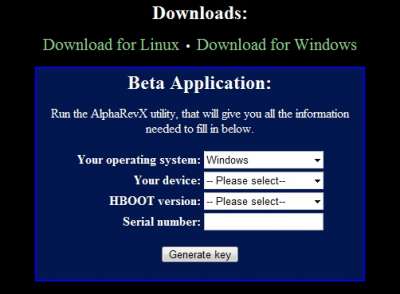
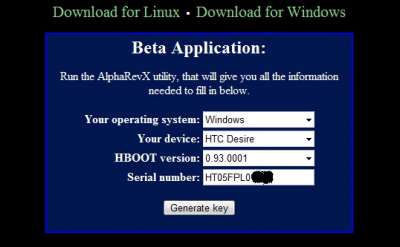
4. Нажмите Generate Key и получите Beta ключ.
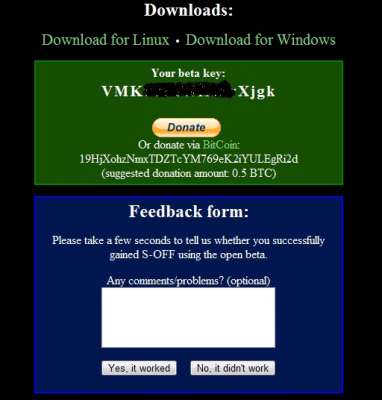
5. Запускаем alpharevx.exe (Владельцам WIndows Vista/Seven нужно открыть от имени Администратора).
6. Подключаем аппарат к ПК посредством кабеля и ждём пока программа его определит.
7. При обнаружении телефона вводим полученный Beta ключ в программу и удостоверившись в правильности введенного ключа нажимаем Enter.
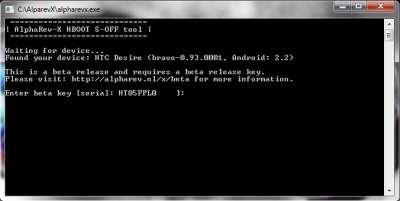
8. Ждем. Произойдет перезагрузка в Fastboot.
9. Готово.
revolutionary-0.4pre4.zip ( 1,54 МБ )
Во избежание потери данных,советую делать резервную копию прошивки (backup) в 4EXT Recovery.
Делается это просто и много времени не займет.
Итак,загружаемся в рековери:
1.Нажимаем на строчку backup|restore
2.Выбираем backup - резервное копирование прошивки
(архивируются разделы /boot, /recovery, /system, /data, .android_secure, /cache, sd-ext и рассчитывается md5 сумма)
3.Подтверждаем и ждем пока сохранится ВСЯ прошивка(настройки,контакты,программы и т.д).
И в случае,если Вас не устроила новая прошивка,или не установилась,Вы можете восстановить свою предыдущую из резервной копии на карте памяти.
Это тоже легко:
1.Так же в рековери выбираем строчку backup|restore
2.restore - восстановление прошивки из резервных копий
3.Выбираем из списка Ваших копий нужную
4.Подтверждаем и ждем восстановления прошивки(Займет чуть больше времени).После окончания восстановления можно
перезагрузить устройство и пользоваться.
1. Делаем s-off и получаем рут права
В первую очередь с карты памяти все данные переносим на комп так как при создании раздела карта отформатируется.Далее заходим в рекавери: Tools - partition sd card - подтверждаем - remove all partitios. - 1024 - skip - skip - подтверждаем создание раздела.
Потом жмем на пункт toggle usb storage - подключаем телефон к компьютеру и переносим сохраненные данные и желаемую прошивку обратно на карту памяти Жмем пункт - backup/restore - backup - и подтверждаем создание бекапа стоящей прошивки Жмем пункт - wipe/format - format all partitions (except sdcard) - подтверждаем Жмем пункт - install from sdcard - choze zip from sdcard - выбираем на карте памяти свою прошивку - подтверждаем установку В Terminal Emulator пишем:
su
a2sd install
И отвечаем на запросы:
у
n
у
Способ борьбы с перезагрузками на VJ CM10.1 | Jelly Bean 4.2.2 - v5.4 Надо добавить строку в build.prop
dalvik.vm.execution-mode=int:fast
В HTC Desire существует 2 типа флеш-памяти:
1. внутренняя память, впаянная в сам телефон (называмая "флеш")
2. съемная карта памяти microSD
Каждая из них может быть разбита на несколько разделов.
Это - служебные разделы, которые хранят:
radio - прошивку радиомодуля
hboot - загрузчик (бутлоадер) телефона
sp1, sp2 - картинки загрузчика
wifi - прошивку WiFi модуля
recovery - рекавери, полноценный образ со своим кернелом и рамдиском
boot - основной кернел
system - прошивку телефона
misc - и ее различные настройки
cache - кеш
userdata, datadata - данные приложений
и прочие, назначение которых сходу мне не понятно (mfg, local, spcustom, cpld, microp, rcdata, a1026, tp, wimax, nv)
Очередность следования и размеры этих разделов хранятся в бутлоадере. Т.е. размерами можно управлять перешивая бутлоадер целиком или его часть. Таблица этих разделов правильно называется "флешмап", но все используют устоявшееся название "таблица".
По сути, разработчики прошивок пытаются "впихнуть невпихуемое" - то, что по причине "не хватает места. " (одна из причин) отказались реализовывать сами разработчики из HTC. Следовательно, это место надо откуда-то брать - вот тут-то им и приходит на помощь манипуляция размерами некоторых разделов (операция, называемая "перешить таблицу").
У нее тоже есть свои разделы. Изначально содержит всего 1 раздел - под пользовательские данные, отформатированный в FAT32. Но, как уже упоминалось ранее, чтобы "впихнуть еще больше невпихуемого", разработчики рекомендуют создать на ней еще один раздел (так называемый EXT-раздел), предназначенный для переноса не вместившихся на флеш приложений и их настроек.
Эти разделы создаются из рекавери, там же можно задать им желаемый размер.
Да, у нашего аппарата можно получить список oem-команд фастбута, там их много, помимо listpartition:
Загрузившись в рекавери нажимаем tools,затем partition sd card,там выбираем что мы хотим сделать
Нужно выбрать ту соответствующую только одну строку
Внимательно прочтите ниже описание.
. первое (remove all partitions) это если хотим создать раздел ext и очистить sd карту.
. второе (no-save my fat 32 partition!) если информация на карте памяти нужна.
Далее выбираем размер раздела,рекомендую не более 1ГБ.Создание второго ext раздела и свап пропускаем,после чего подтверждаем.
Всё,раздел готов!
В некоторых прошивках уже включен пакет A2SD.
Если он не активируется автоматически:
В Terminal Emulator пишем:
И отвечаем на запросы у(да), или n(нет)
Если же данный пакет отсутствует используем этот
Просто прошиваем через Recovery.
В арома инсталлере лучше выставлять такие параметры:
Customize
Move content - Apps и Dalvik
Enable Addition Features - оставьте без изменений
Extra Features - DLCache - поставьте галочку
Partition Type - Выберите какой у вас EXT раздел
SDCard Readahead - 2048
INT2EXT4+ - Если вы хотите много памяти (Количество памяти равно размеру вашего EXT раздела)
Прошивку устанавливаем на stock таблицу разделов
При установке (если прошивка с арома инсталятором) выбираем без переноса (none)
Если в прошивке нет арома инсталятора, то после установки ставим программу: ® Root Explorer
Запускаем программу - предоставляем права суперпользователя - идем в папку system\bin и удаляем файл - a2sd, а из system\etc\init.d - 10apps2sd
Через рекавери прошиваем это: CronMod-INT2EXT4+_signed.zip ( 156,94 КБ )
Делаем format sd-ext
Reboot now
SuperCID 11111111
Asia-HK-CHT HTC__622
ATT CWS__001
BM BM___001
Bouygues-Telecom BOUYG201
Brightstar-PTB BSTAR502
Brightstar-SPA BSTAR301
Chunghwa-Taiwan CHT__601
CA_Dave DAVE_001
CA_Videotron VIDEO001
CT HTCCN702
CU HTCCN703
DCM DOCOM801
DOPOD DOPOD701
Era T-MOB009
Entel BSTAR306
Tigo BSTAR307
Movistar BSTAR308
Fastweb-IT FASTW401
GOOGLE GOOGL001
H3G-AT H3G__106
H3G-DAN H3G__F05
H3G-Italy H3G__402
H3G-ROI H3G__003
H3G-SWE H3G__G04
H3G-UK H3G__001
HTC-Asia-SEA HTC__037
HTC-Asia-SEA-WWE HTC__044
HTC-Australia HTC__023
HTC-BE HTC__E41
HTC-Czech HTC__C24
HTC-Denmark HTC__F08
HTC-Dutch HTC__E11
HTC-EastEurope HTC__032
HTC-ELL HTC__N34
HTC-FRA HTC__203
HTC-FRA-Bouygues HTC__247
HTC-FRA-NRJ HTC__249
HTC-GCC HTC__J15
HTC-GER HTC__102
HTC-India HTC__038
HTC Israel HTC__K18
HTC-ITA HTC__405
HTC-Nor HTC__Y13
HTC-Norway HTC__H10
HTC-Poland HTC__B25
HTC-PTG HTC__506
HTC-Russia HTC__A07
HTC-SPA HTC__304
HTC-Sweden HTC__G09
HTC-Tesco HTC__052
HTC-Turkey HTC__M27
HTC-WWE HTC__001
Hutch-Australia HUTCH001
O2-DE O2___102
O2-UK O2___001
Open-Channel HTCCN701
Optus-Australia OPTUS001
ORANGE-AT ORANG113
ORANGE-BE ORANG012
ORANGE-CH-FRA ORANG203
ORANGE-CH-GER ORANG104
ORANGE-ES ORANG309
ORANGE-French ORANG202
ORANGE-PL ORANGB10
ORANGE-PO ORANG008
ORANGE-SK ORANG006
ORANGE-UK ORANG001
Rogers ROGER001
SKT_KR SKT__901
SMC-Voda-HK SMCVD001
TELEF-Spain TELEF301
Telstra TELST001
TELUS TELUS001
TIM-Italy TIM__401
TMA T-MOB102
TMCZ T-MOB004
TMD T-MOB101
TMH T-MOB007
TMHR T-MOB006
TMMK T-MOBL11
TMNL T-MOB003
TMSK T-MOB008
TMUK T-MOB005
TMUS T-MOB010
TWM-TW HTC__621
VIRGIN-UK VIRGI001
VODA-Africa-South HTC__016
VODA-Australia VODAP021
VODA-Germany VODAP102
VODA-Greece VODAP006
VODA-Ireland VODAP019
VODA-Italy VODAP405
VODA-Mobilkom VODAP120
VODA-Netherland VODAPE17
VODA-New-Zealand VODAP022
VODA-Portugal VODAPD18
VODA-Proximus VODAP024
VODA-SA VODAP026
VODA-SFR VODAP203
VODA-Spain VODAP304
VODA-Swisscom-DE VODAP110
VODA-Swisscom-FR VODAP212
VODA-Swisscom-IT VODAP416
VODA-Swisscom-WWE VODAP015
VODA-TR VODAPM27
VODA-UK VODAP001
'ALL Country - Super CID 11111111'
'AirTel India HTC__038'
'Asia HK CHT HTC__622'
'ATT CWS__001'
'BM BM___001'
'Bouygues Telecom BOUYG201'
'Brightstar PTB BSTAR502'
'Brightstar SPA BSTAR301'
'CA_Dave DAVE_001'
'CA_Videotron VIDEO001'
'Chunghwa Taiwan CHT__601'
'CT HTCCN702'
'CU HTCCN703'
'DCM DOCOM801'
'Dopod China'
'DOPOD DOPOD701'
'DOPOD701 Dopod_CHS'
'Entel BSTAR306'
'Era T MOB009'
'Fastweb IT FASTW401'
'GOOGLE GOOGL001'
'H3G AT H3G__106'
'H3G DAN H3G__F05'
'H3G Italy H3G__402'
'H3G ROI H3G__003'
'H3G SWE H3G__G04'
'H3G UK H3G__001'
'HTC Asia SEA HTC__037'
'HTC Asia SEA WWE HTC__044'
'HTC Australia HTC__023'
'HTC BE HTC__E41'
'HTC BNL HTC__E11'
'HTC Bouygues HTC__274'
'HTC Czech HTC__C24'
'HTC Denmark HTC__F08'
'HTC Dutch HTC__E11'
'HTC EastEurope HTC__032'
'HTC ELL HTC__N34'
'HTC FRA Bouygues HTC__247'
'HTC FRA HTC__203'
'HTC FRA NRJ HTC__249'
'HTC GCC HTC__J15'
'HTC GER HTC__102'
'HTC Hong Kong HTC__622 Asia_CHT_HK'
'HTC IBERIA HTC__304'
'HTC India HTC__038'
'HTC IndiaHTC__038 ASIA_India'
'HTC ITA HTC__405'
'HTC ITA TIM TIM__401'
'HTC NORDIC HTC__Y13'
'HTC Norway HTC__H10'
'HTC Poland HTC__B25'
'HTC PTG HTC__506'
'HTC Russia HTC__A07'
'HTC SAF HTC__016'
'HTC Singapore HTC__044 HTC_SEA'
'HTC Singapore StarHub Singapore HTC__044'
'HTC SPA HTC__304'
'HTC Sweden HTC__G09'
'HTC Tesco HTC__052'
'HTC Turkey HTC__M27'
'HTC WWE HTC__001'
'HTC__102 HTC_DACH'
'HTC__621 ASIA_CHT_Chunghwa'
'hTC_Asia HTC__044,HTC_622,HTC__621,HTC__038'
'hTC_Asia_SEA HTC__023'
'HTC_Europe HTC__001,HTC__Y13,HTC__405,HTC__016,HTC__032'
'Hutch Australia HUTCH001'
'Movistar BSTAR308'
'O2 DE O2___102'
'O2 UK O2___001'
'O2_UK CID O2___001'
'Open Channel HTCCN701'
'Optus Australia OPTUS001'
'ORANGE AT ORANG113'
'ORANGE BE ORANG012'
'ORANGE CH FRA ORANG203'
'ORANGE CH GER ORANG104'
'ORANGE ES ORANG309'
'ORANGE French ORANG202'
'ORANGE PL ORANGB10'
'ORANGE PO ORANG008'
'ORANGE SK ORANG006'
'ORANGE UK ORANG001'
'Orange_CH FR CID ORANG104'
'Orange_ES CID ORANG309'
'Orange_FR CID ORANG202'
'Orange_UK CID ORANG001'
'Rogers ROGER001'
'SKT_KR SKT__901'
'SMC Voda HK SMCVD001'
'TELEF Spain TELEF301'
'Telstra TELST001'
'TELUS TELUS001'
'Tigo BSTAR307'
'TIM Italy TIM__401'
'TMA T MOB102'
'TMCZ T MOB004'
'TMD T MOB101'
'TMH T MOB007'
'TMHR T MOB006'
'TMMK T MOBL11'
'TMNL T MOB003'
'TMO_AT CID T MOB102'
'TMO_CZ CID T MOB004'
'TMO_DE CID T MOB101'
'TMSK T MOB008'
'TMUK T MOB005'
'TMUS T MOB010'
'TWM TW HTC__621'
'VIRGIN UK VIRGI001'
'VODA Africa South HTC__016'
'VODA Australia VODAP021'
'VODA DE VODAP129'
'VODA Germany VODAP102'
'VODA Greece VODAP006'
'VODA Greece VODAP006'
'VODA Ireland VODAP019'
'VODA Italy VODAP405'
'VODA Mobilkom VODAP120'
'VODA MTS RUS VODAPA30'
'VODA Netherland VODAPE17'
'VODA New Zealand VODAP022'
'VODA Portugal VODAPD18'
'VODA Proximus VODAP024'
'VODA SA VODAP026'
'VODA SFR VODAP203'
'VODA Spain VODAP304'
'VODA Swisscom DE VODAP110'
'VODA Swisscom FR VODAP212'
'VODA Swisscom IT VODAP416'
'VODA Swisscom WWE VODAP015'
'VODA TR VODAPM27'
'VODA UK VODAP001'
HTC Desire S можно справедливо назвать старичком, продается он уже более двух лет. У меня аппарат более полутора лет. Тем не менее — это аппарат с очень неплохой «начинкой», качественным экраном и металлическим корпусом.
Наверняка, как и все поклонники HTC, я тащился от их фирменной оболочки «Sense». Стоковый аппарат включал в себя Android 2.3.5 и Sense 3.0.
Потом была целая эпопея в ожидании официальной прошивки на Android 4, завершенный вариант которой так и не вышел. Еще до выхода этой прошивки «для разработчиков» мои нервы подкосились и «кастомные», неофициальные сборки начали заливаться в телефон одна за другой. Была опробована и официальная с Android 4.0.4. Прошло некоторое время и выбор остановился на CM10.1 с Android 4.2.2 и всеми его прелестями, для которых аппаратного обеспечения устройства вполне хватает.
Начнём!
Инструкция актуальна для ОС Windows.
Стоит предупредить, что все манипуляции со своим устройством Вы делаете самостоятельно, аккуратно и по собственной инициативе, автор данного поста не несет ответственности за всё, что может произойти с Вашим аппаратом в процессе.
Так же в процессе перепрошивки сотрутся данные. Журнал контактов, СМС и тд. Телефонная книга восстанавливается из учетной записи Google. Архив СМС восстановить как это можно было сделать в «Sense» — нельзя. Нужно позаботиться об этом до манипуляций с телефоном. Данные на SD карте затронуты не будут.
Что нам потребуется из программного обеспечения в процессе перепрошивки:
1) HTC Sync драйвера для работы с телефоном
2) Элементы Android SDK — драйвера для работы с телефоном
3) Recovery — программа, позволяющая работать с телефоном, с картой памяти, прошивками и т.д., без операционной системы на самом телефоне
4) Прошивка CM10.1 от Andromadus
5) Набор GAPPS — набор сервисов от Google
6) на всякий случай прикладываю Recovery, тот, что стоит по умолчанию в телефоне. Пригодится, если нужно откатиться на официальные прошивки. Для отката нужно так же заблокировать загрузчик обратно (см. пункт 3 — Разблокирование загрузчика).
Стоит отметить, что для Desire S есть и другие сборки на Android 4.2.2, типа AOKP, PACman, AOSP, JellyTime и др. Для этой статьи мной была выбрана сборка CyanogenMod 10.1.
1) Установим пакет HTC Sync. Он содержит необходимые драйвера для работы с телефоном через ПК.
2) Распакуем архив android-tools.zip на диск С (можно сделать это вообще куда угодно, для нашего удобства адрес должен быть короче, т.к. в командной строке будет обращение к этим файлам). Пусть после распаковки файлы у нас лежат по адресу C:\android\
3) Разблокирование загрузчика. Необходимо для замены стандартного Recovery и установки кастомных сборок. Как разблокировать загрузчик смотрим тут. Не обращаем внимания, что нашей модели нет в списке, выбираем — «All Other Supported Models». Шаг 5 и 6 инструкции по разблокированию загрузчика — пропускаем, т.к. у нас уже имеются нужные файлы в папке C:\android\.
Справились? Едем дальше!
4) Установка стороннего Recovery. Необходимо для работы с файлами прошивок, непосредственной установки прошивок, создания бэкапов и форматирования системной памяти и кэшей.
Для входа в bootloader телефона необходимо вытащить батарею на пару секунд, вставить ее обратно. Зажав кнопку-качельку телефона громкость вниз нажимаем кнопку питания. Через пару секунд появится сине-красно-зеленое меню bootloader'а.
Присоединяем телефон к ПК, качелькой громкости выбираем строчку — fastboot (по умолчания она выбрана) и нажимаем на кнопку питания.
Архив из пункта 3 программного обеспечения для перепрошивки — Recovery.zip распаковываем в C:\android\.
Открываем командную строку. Если Windows XP: Пуск — выполнить — cmd. Если более поздние версии: Пуск — в поле «Найти программы и файлы» пишем cmd, после чего запускаем найденную программу.
С помощью командной строки переходим в папку с нашими файлами C:\android\. Для этого наберем в командной строке:
cd c:\android\
Вводим в командной строке следующий код:
fastboot flash recovery recovery.img и нажимаем ввод. Через пару секунд Recovery установлен.
5) Форматирование системной памяти телефона. Для этого нам нужно зайти в новый, установленный Recovery. Как зайти в bootloader было рассмотрено в предыдущем пункте. В меню bootloader'а качелькой громкости выбираем зеленую строчку — Recovery и нажимаем на кнопку питания телефона. Для возможности восстановления данных и прошлой прошивки рекомендуется сделать бэкап в соответствующем пункте меню Recovery.
В Recovery (управление сенсорное) выбираем строчку wipe | format и выбираем дальше — wipe data/factory reset. Через несколько секунд системная память телефона будет очищена.
6) Установка прошивки.. Копируем файлы из пунктов 4 и 5 программного обеспечения для перепрошивки на карту памяти в телефоне. Для этого в основном меню Recovery выбираем пункт — toggle usb storage. Через пару секунд карта памяти определится в ПК и на нее можно будет скопировать файл прошивки и GAPPS.
После завершения копирования нажимаем — Disconnect в Recovery и попадаем обратно в главное меню. Выбираем install from sdcard, находим скопированный архив-прошивку flinnycm101_saga_22 и устанавливаем. После установки прошивки ставим GAPPS таким же способом. После завершения установки возвращаемся обратно в bootloader, для этого сейчас уже необязательно проделывать манипуляции с батареей. В Recovery выбираем нижнюю строчку — power menu и в ней — reboot into bootloader
Готово? осталось совсем чуть-чуть.
7) Прошивка ядра. Для этого на ПК открываем архив flinnycm101_saga_22 из пункта 4 программного обеспечения и копируем файл boot.img в C:\android\.
Снова переходим в командную строку Windows и вводим:
fastboot flash boot boot.img нажимаем ввод. Готово. Теперь переходим в пункт fastboot меню bootloader'а и выбираем — reboot
Телефон загрузится с новой прошивкой. Необходимо будет сделать первичную настройку языка, аккаунта Google и тд. Несколько скриншотов:






В системе много интересных настроек, например — установка времени виброотклика сенсорной клавиатуры.
Спасибо.
Установка firmware.zip
Ещё один способ установить стоковую прошивку. Требования те же, что и для RUU образа.
Стандартный способ обновления прошивки
Данные метод стандартный для всех смартфонов на Android. Позволяет получить свежую версию системы. Процесс обновления безопасный и ориентирован прежде на начинающих пользователей. При этом обновление установится, при условии доступности со стороны производителя. Если производитель перестал поддерживать смартфон, обновление вы не получите.
Детальную инструкцию по обновлению, смотрите в данном подзаголовке.
Инструкция по установке TWRP
Важно! Данный метод установки применим для старых устройств, поскольку в последних моделях, установка производится через Magisk. Перед установкой TWRP, обязательно уточните, какой метод актуален для вашей модели.Установка RUU образа
С помощью RUU образа, смартфон возвращается в стандартное состояние, прошивается стоковая прошивка. Все настройки пользователя сбрасываются, только если включена защита S-On. При S-Off, данные сохраняются. Дополнительно, рекомендуется вытащить SIM и MicroSD карточку, на время прошивки.
Если включена защита S-On, загрузчик обязан быть в закрытом состоянии – LOCKED, иначе в процессе появится ошибка 155. В таком случае следует закрыть загрузчик командой fastboot oem lock.
Нельзя устанавливать старую прошивку поверх новой прошивки.
Перед прошивкой важно проверить соответствие CID и MID смартфона. Нельзя ставить европейскую прошивку на китайскую.
Алгоритм действий для RUU.exe:
Алгоритм действий для RUU.zip:
Читайте также:



